Область його застосування полягає в використанні з місцях з перебійного електропостачанням, так як роутер забезпечений власним акумулятором, або де більше п'яти користувачів, яких може прийняти звичайний 3G Wi-Fi роутер. Але необхідно враховувати, що мегафон роутер wifi не має портів проводового підключення (якщо тільки через провідний адаптер-перехідник), і ресурс акумулятора не великий, при середній навантаження його вистачає не більше, ніж на 4 години роботи.
упаковка роутера
Пакувальна коробка безумовно зеленого кольору і всі тексти повністю російською мовою. Як ніяк - Мегафон, інакше бути не може.

Картон щільний, гофрований, апарат усередині під надійним захистом від ударів і вологи.
Крім мегафон вай фай роутера в комплектацію входить:
Імпульсний блок живлення 1,2 А;
Акумулятор 1500 мА / год;
Короткий USB кабель з роз'ємом microUSB;

Всі аксесуари білого кольору, виглядають дуже багато і стильно.
Дизайн роутера
За дизайном ніяких нарікань немає - сучасний стиль, гніздо для підключення 3G модему розташоване на верхній частині роутера. При бажанні гніздо можна заховати в корпусі.
На передній панелі нанесено логотип стільникового оператора, під яким розташувалися п'ять світлодіодних індикатора.

Передня панель роутера
Значки megafon роутера добре продумані, і підписів не вимагають, все ясно і так - подача харчування, заряд батареї, активність Wi-Fi модуля, рівень прийому сигналу мобільного зв'язку та режим 3G або 2G.
Кнопки управління і гніздо під кабель розміщені по одному краю корпусу.

Ліва сторона корпусу
Зліва розташована маленька кнопка рестарту / повернення до заводських налаштувань, далі вимикач роутера, далі гніздо для зарядного пристрою і в правому куті гніздо для підключення кабелю-перехідника microUSB-Ethernet.

Гніздо на верхній кришці корпусу, куди підключається 3G роутер, називається ротатор.

В інструкції сказано, що він має кілька положень, але на ділі ніяких фіксацій в певному положенні немає, фактично він або закритий, або у вертикальному положенні.
Технічні характеристики роутера
Ємність акумулятора 1400 мА / год, якої вистачає на 4 години роботи. Не дуже хороший показник, нижче середнього. Але радує той факт, що мегафон роутер r1 може працювати від мережі з витягнутою батареєю.

Наклейка під акумулятором роутера
За іншим характеристикам можна судити за наступними даними:
Число бездротових абонентів -20;
Радіус дії Wi-Fi - 30 метрів;
Сумісні бездротові стандарти - HSUPA / HSDPA;
Підтримка ADSL підключення;
Статичний і динамічний IP;
Wi-Fi стандарту IEEE 802.11 b / g / n, швидкість передачі до 150 Мбіт / сек;
Розмір корпусу - 108х65х23.5 мм;
Вага - 59 грам (без акумулятора).
Wi fi роутер мегафон вже повністю готовий до роботи, досить встановити 3G модем і підключитися через Wi-Fi. Всі настройки вже внесені на стадії виробництва. Також цікавий момент - хоч пристрій і від Мегафона, але сім-карти інших оператором підтримуються без проблем.
Налаштування роутера
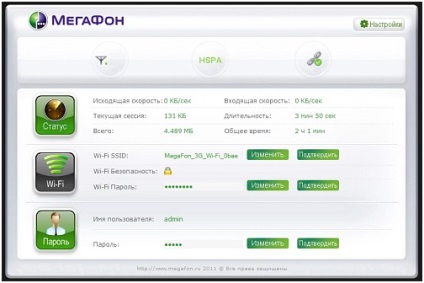
Головне меню налаштувань роутера
Меню, як і пакувальна коробка, теж повністю російською мовою. У головному меню відображається поточна швидкість підключення, час знаходження в онлайн, дані про Wi-Fi мережі і поточні логін / пароль. Ім'я бездротової мережі, пароль для підключення до Wi-Fi і пароль для входу в меню налаштувань можна змінити. Якщо таке сталося, обов'язково підтверджуємо зміни, натиснувши кнопку «Підтвердити».
У верхній частині вікна розташовані три індикатори - антена (рівень прийому сигналу), HSPA (зареєстрована мережу) і ланки ланцюга (є чи ні виходу в Інтернет).
Якщо в області налаштувань Wi-Fi значок замку відкрито, то це означає про відсутність пароля для підключення з бездротової мережі. Це не дуже добре (крім рідкісних виняткових випадків), і бажано встановити пароль.
Натискаємо значок замка, встановлюємо пароль, і натискаємо кнопку «Застосувати».
Увага! Пароль не може бути коротше 8 символів, і повинен складатися тільки з букв англійського алфавіту і цифр! Регістр також має значення.
Відновлення заводських установок
Якщо роутер мегафон 4g необхідно переналаштувати, то в ряді випадків набагато простіше просто скинути всі поточні настройки на заводські значення.

Кнопка скидання налаштувань роутера
Кнопка скидання розташована на задній панелі, поруч з вимикачем роутера.
Дана кнопка має два призначення. Якщо її натиснути і відразу відпустити, то апарат просто перезавантажиться. Якщо ж натиснути і тримати 5 секунд, то стається збій налаштувань.
Також скинути настройки можна і без фізичного контакту з роутером - заходимо в налаштування, вибираємо меню «настройки», далі «Адміністратор», далі «Конфігурація». Натискаємо кнопку "Завантаження параметрів за замовчуванням».